如何修復 Android 上檢測到的屏幕覆蓋問題
已發表: 2022-06-23如果您還在您的 android 設備上反复面臨屏幕覆蓋檢測錯誤,那麼您應該借助下面列出並解釋的簡單方法立即消除錯誤。
就像任何其他操作系統一樣,Android 為用戶提供了許多功能。 這些特性和功能是區分一個操作系統與另一個操作系統的核心。 儘管這些屬性旨在使您輕鬆完成任務,但它們也可能成為威脅。
Android 設備中的此類威脅之一是屏幕覆蓋檢測錯誤。 由於各種原因,您可能在安裝了 Android Marshmallow 或更高版本的 Android 設備上遇到了錯誤。 此錯誤會妨礙您的工作並禁止您訪問任何應用程序或服務。 但是這個錯誤可以很容易地消除。
但是,在我們來看看如何消除錯誤之前。 讓我們了解有關 Android 屏幕覆蓋權限的更多信息。
什麼是屏幕覆蓋?
顧名思義,屏幕覆蓋權限與應用的覆蓋設置有關。 這些定義了一個應用程序相對於另一個應用程序的工作和外觀。 當您可以通過在小窗口中打開聊天來回复某人時,您可能會在 Whatsapp 等應用程序中找到此功能。 此功能非常可行,可以讓您快速完成工作。
修復在 Android 上檢測到的屏幕覆蓋的過程
修復檢測到的 android 磨損屏幕覆蓋的過程非常簡單。 您可以按照以下提供的步驟了解如何修復錯誤:
- 打開 Android 設備的設置。
- 現在找到名為“應用程序”、“應用程序和通知”的設置或任何其他允許您修改應用程序首選項的類似設置。
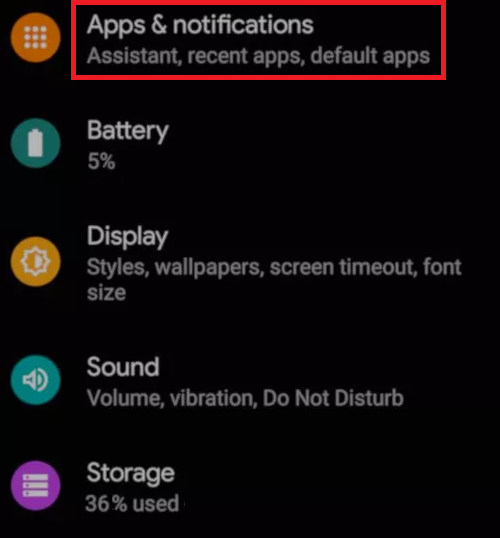
- 在應用程序設置中,點擊“顯示在其他應用程序上”選項。
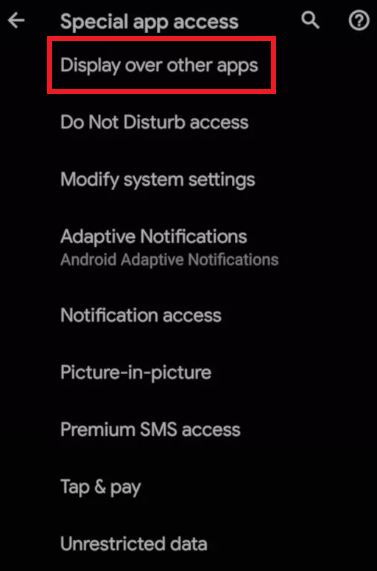
- 如果您認為特定應用程序面臨與檢測到的覆蓋屏幕相關的問題,那麼您需要將其關閉以消除錯誤或將應用程序權限設置為No 。
或者,如果您無法使用上述方法找到並關閉或打開屏幕覆蓋。 您還可以藉助如下所示的幫助:
- 打開安卓手機的設置。
- 現在點擊設置頂部的搜索欄,輸入draw 或 display 。
- 您可能會看到設置結果,例如Draw over other apps或Display over other apps 。 點擊相同以繼續。
- 現在您將看到應用程序列表。 在同一個列表中,關閉所有應用程序,然後一一啟用它們以查看是哪一個導致了問題,或者將應用程序的設置設置為No 。 或者,如果您已經知道導致問題的應用程序,請關閉相同的應用程序。
如果您無法找到屏幕覆蓋權限的相應設置,並且想知道屏幕覆蓋在哪裡。 您可以藉助下一部分顯示在不同設備和操作系統中打開覆蓋設置的過程。
另請閱讀:如何解決在 Windows PC 上不起作用的不和諧覆蓋
如何修復 Android Nougat 或 Marshmallow 上的屏幕覆蓋檢測錯誤?
借助以下步驟在 Android Nougat 或 Marshmallow 上查找和訪問 Android 屏幕覆蓋權限。
- 打開設備的設置。
- 向下滾動以找到應用程序並點擊相同的。
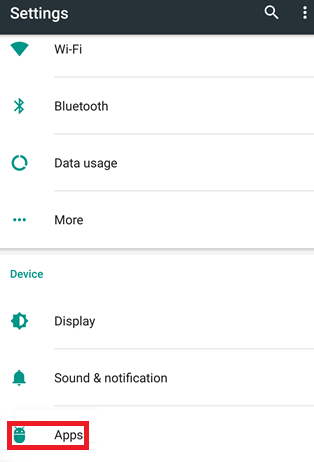
- 您將在屏幕頂部看到一個設置或齒輪圖標。 點擊齒輪圖標。
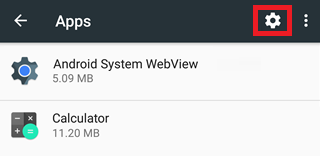
- 在高級設置下,您需要點擊名為“特殊訪問”的意見。
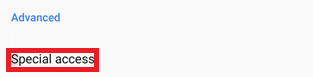
- 繼續在特殊訪問窗口下滾動以找到Draw over other apps 。
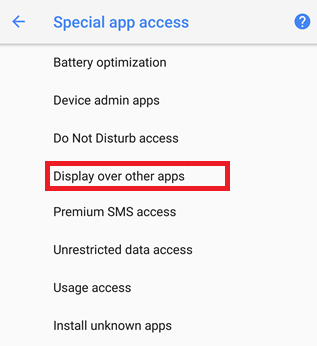
- 您將找到應用程序列表。 點擊為您的設備創建錯誤的應用程序並將設置設置為No 。
另請閱讀:如何更改 Android 設備上的 IP 地址

如何修復 Android Oreo 上的屏幕覆蓋檢測錯誤?
使用下面提供的一組步驟來修復 Android 設備上使用 Android Oreo 的 Android 磨損屏幕覆蓋檢測錯誤:
- 打開設備的設置。
- 向下滾動以查找並點擊應用程序和通知。
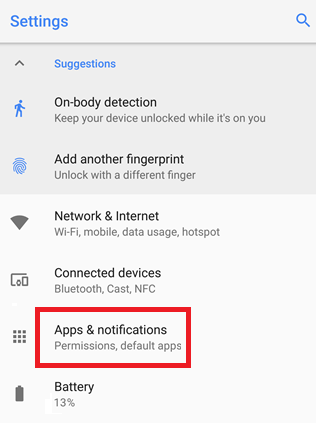
- 展開高級選項的類別。
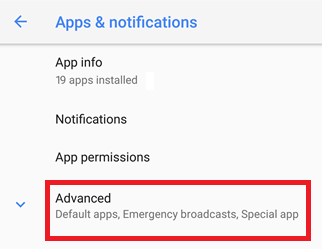
- 點擊特殊應用訪問選項。
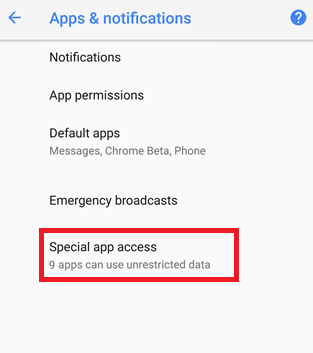
- 向下滾動屏幕,您將找到Display Over Other Apps 設置。 點擊相同以繼續。
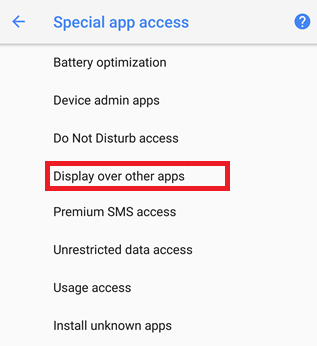
- 從應用程序列表中,點擊導致問題的單個應用程序並將設置設置為否。
另請閱讀:如何在 Android 上使用 FaceTime
如何修復三星 Android 上的屏幕覆蓋檢測錯誤?
現在,我們將看看修復三星設備上android屏幕覆蓋權限錯誤的過程。
- 打開設備的設置。
- 在設備設置中找到名為Applications的類別。
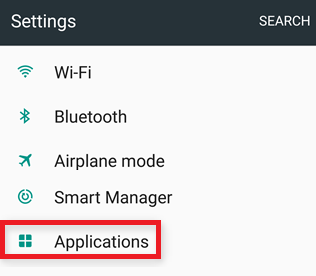
- 點擊名為Application Manager的選項。
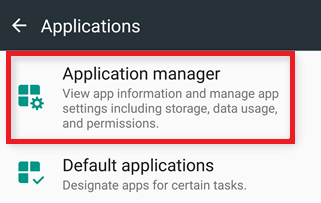
- 現在,在應用程序列表上方,點擊“更多”選項。
- 點擊修改可以出現在頂部的應用程序的設置。
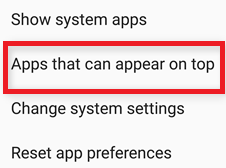
- 從應用程序列表中,關閉創建錯誤的應用程序。
如何修復 LG Android 上的屏幕覆蓋檢測錯誤?
最後,我們為您提供了修復和打開 LG 設備上與屏幕覆蓋相關的錯誤的步驟。
- 打開 LG Android 的設備設置。
- 在設置中找到應用程序的類別。
- 在應用程序列表頂部,點擊三個點以訪問更多選項。
- 您需要點擊配置應用程序才能繼續。
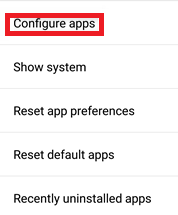
- 在設備的高級設置下,您會找到名為Draw over other apps的選項。 點擊它。
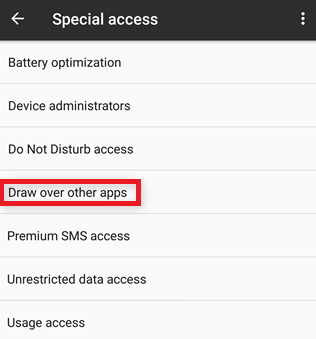
- UI 將帶您進入應用程序列表。 點擊所需的應用程序並將設置設置為No 。
另請閱讀:適用於 Android 的最佳 WiFi 黑客應用程序
在 Android 上檢測到屏幕覆蓋錯誤:已修復
因此,以上是修復所有 Android 設備上的屏幕覆蓋檢測錯誤的一些最簡單的方法。 我們希望在嚴格按照提供的步驟進行操作後,您將不再面臨錯誤。 但是,如果問題仍然存在,請隨時使用下面的評論部分與我們聯繫。 我們將盡可能為您提供個性化的解決方案。
此外,請告訴我們您對本教程的評論。 我們也感謝您的建議。 從我們的博客訂閱時事通訊,並獲取更多此類有趣和有用的文章的即時更新。
